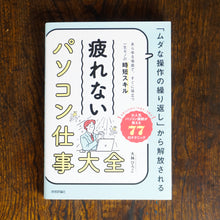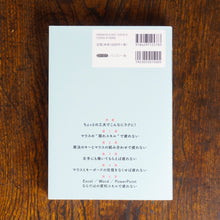■紹介
星の数ほどある時短テクニック。
それを、アプリ別に、1つひとつ覚えていてはたいへんです。
アプリをまたいで、いろんな場面で使える操作は、実はいっぱいあります。
本書は、「いろんな場面で使える操作」に焦点をあて、
アプリ別ではなく、アプリ横断的に時短テクニックをご紹介します。
1つの操作を覚えれば、あっちでもこっちでも使える。
そんなコスパのよいテクニックを集めました。
また、特定の場面で使える操作は、多くの業務に直結する使用頻度が高いものだけを厳選。
ぜひ、「毎日よくやる操作」をラクにしてください。
本書を読み進めれば、キーの意味や役割も自然に身に付きます。
時短テクニックは断片的に覚えるのではなく、正しい理解があってからこそ、
ずっと使える、本当に役立つスキルになります。
★個人レッスンだけで年間400件以上!
★数々のビジネスパーソンの「お悩み」を解決してきた大人気パソコン講師が、
★「あらゆる場面で、すぐに使える、一生モノの時短スキル」を教えます。
【Windows 11&10、最新Officeに対応】
■目次
序章 ちょっとの工夫でこんなにラクに!
1 「毎日よくやる操作」こそ時短の要
2 いろんな場面で使える操作から覚えていく
3 本書の構成について
4 マウスの移動&スクロールスピードを上げておく
5 キーボードの「押しっぱなし」を高速化する
6 ノートパソコンの場合にやっておきたい設定
第1章 マウスの"隠れスキル"で疲れない
7 「閉じる」に大活躍のホイールクリック
8 ホイールクリックの出番は「開く」でも
9 調べたい単語はかんたんに検索できる
10 1行2行はみ出た文書を1枚におさめる
11 ドラッグ操作でできる文書の編集
12 ダブルクリックでヘッダーとフッターを編集
13 実は使える!Wordの表はマウスで自由自在
【Column1】設定しておきたいWordの文字カウント
14 オートフィルのダブルクリック&右ドラッグ
15 よく使うファイルはタスクバーから開く
16 アプリを画面半分ずつ、並べて表示する
17 デスクトップを一瞬で表示する方法
第2章 魔法のキーとマウスの組み合わせで疲れない
18 Ctrlキーと、表示倍率
19 Ctrlキーと、コピー
20 Ctrlキーと、オートフィル
21 Ctrlキーと、選択
22 Shiftキーと、選択
23 Shiftキーと、移動
24 Shiftキーと、図形
25 Ctrl+Shiftキーと、スクロール
26 Altキーと、ファイル管理
【Column2】ちょっとおもしろいAltキーの列選択
27 スクリーンショットとマウスの組み合わせ
第3章 左手にも働いてもらえば疲れない
28 地味だけど強い味方、単発キー① Escキー
29 地味だけど強い味方、単発キー② Tab/Windowsキー
30 地味だけど強い味方、単発キー③ Enter/Deleteキー
31 地味だけど強い味方、単発キー④ Home/Endキー
32 アプリやタブの終了に「×」ボタンはいらない
33 「戻る」と「進む」はキー操作がラク
34 閉じてしまったタブもすぐ復元、そして検索も
35 ブラウザの再読み込みはワンボタンで
36 いつでもどこでも、何度でも保存
37 使わない日はない、コピー&ペースト
38 単語登録を超える、技ありペースト
39 どんな場面でも、全部まとめて一括選択
40 困ったときは時を戻そう
41 タスクの切り替えをエレガントに
42 アプリじゃなく、タブを切り替えるなら
43 セルやファイル名の編集を一発ではじめる
【Column3】ファイル名の工夫で見やすい表示に
44 フォルダーをつくる、複製する
45 広い用途に使える検索機能
46 さっきのファイルを開いたり、印刷したり
47 マウスがなくても快適スクロール
第4章 マウスとキーボードの往復を なくせば疲れない
48 キーボードだけで行う文字選択
49 カーソル位置をラクに遠くに移動する① Home/Endキー
50 カーソル位置をラクに遠くに移動する② Ctrlキー
51 カーソル移動と範囲選択を組み合わせてみる
52 文字入力&変換はTabキーが助けてくれる
【Column4】住所は郵便番号から呼び出せる
【Column5】変換をもっとラクにする単語登録
53 見逃されがちな変換キーと無変換キー
54 ファンクションキーを使ったカナや英字の変換
55 全角モードでも半角スペースは打てる
第5章 Excel/Word/PowerPointならではの便利スキルで疲れない
56 繰り返しの作業はF4キーでラクをする
57 キー操作だけでどんな機能も呼び出せる
58 もっとラクに、どんな機能も呼び出す
59 書式をコピーして貼り付ける
60 コピペ時に書式を引き継ぐのをやめてもらう
61 Excelの列と行はキーボードで選択
62 セルの挿入と削除、実は超かんたん
63 列や行の非表示/再表示もキーボードで
64 非表示のセルはコピーからも省く
65 自動入力はExcelを味方につける
66 押さえておきたいExcelの書式設定
67 オートSUMと数式表示のショートカットキー
68 Excelのシートを前後に切り替える
69 Wordで改ページするのにボタンはいらない
70 知っておきたいWordの段落のあれこれ
71 直感的にできる文字の書式設定
72 Wordの書式解除を一瞬で行う
73 Wordのおせっかいを一回控えてもらう
【Column6】Wordのおせっかい機能を制御する
【Column7】Wordでいろんな線を引いてみる
74 PowerPointで超便利な複製機能
75 図形の拡大/縮小/回転と矢印キー
76 図形はグループ化して扱う
77 プレゼンを落ち着いて行うための必須スキル
■著者プロフィール
大林 ひろこ (著/文)
1990年、IT会社にパソコンインストラクターとして入社。結婚退職、子育てを経て、現在は、まなびのマーケット「ストアカ」で受講満足度99.4%のプラチナ講師。また、専門学校で留学生向けの授業を担当するほか、生命保険会社の支社長付き秘書としても活動中。
■その他商品情報
出版:技術評論社
判型・頁数:A5判、256ページ
発売日:2022年2月24日
星の数ほどある時短テクニック。
それを、アプリ別に、1つひとつ覚えていてはたいへんです。
アプリをまたいで、いろんな場面で使える操作は、実はいっぱいあります。
本書は、「いろんな場面で使える操作」に焦点をあて、
アプリ別ではなく、アプリ横断的に時短テクニックをご紹介します。
1つの操作を覚えれば、あっちでもこっちでも使える。
そんなコスパのよいテクニックを集めました。
また、特定の場面で使える操作は、多くの業務に直結する使用頻度が高いものだけを厳選。
ぜひ、「毎日よくやる操作」をラクにしてください。
本書を読み進めれば、キーの意味や役割も自然に身に付きます。
時短テクニックは断片的に覚えるのではなく、正しい理解があってからこそ、
ずっと使える、本当に役立つスキルになります。
★個人レッスンだけで年間400件以上!
★数々のビジネスパーソンの「お悩み」を解決してきた大人気パソコン講師が、
★「あらゆる場面で、すぐに使える、一生モノの時短スキル」を教えます。
【Windows 11&10、最新Officeに対応】
■目次
序章 ちょっとの工夫でこんなにラクに!
1 「毎日よくやる操作」こそ時短の要
2 いろんな場面で使える操作から覚えていく
3 本書の構成について
4 マウスの移動&スクロールスピードを上げておく
5 キーボードの「押しっぱなし」を高速化する
6 ノートパソコンの場合にやっておきたい設定
第1章 マウスの"隠れスキル"で疲れない
7 「閉じる」に大活躍のホイールクリック
8 ホイールクリックの出番は「開く」でも
9 調べたい単語はかんたんに検索できる
10 1行2行はみ出た文書を1枚におさめる
11 ドラッグ操作でできる文書の編集
12 ダブルクリックでヘッダーとフッターを編集
13 実は使える!Wordの表はマウスで自由自在
【Column1】設定しておきたいWordの文字カウント
14 オートフィルのダブルクリック&右ドラッグ
15 よく使うファイルはタスクバーから開く
16 アプリを画面半分ずつ、並べて表示する
17 デスクトップを一瞬で表示する方法
第2章 魔法のキーとマウスの組み合わせで疲れない
18 Ctrlキーと、表示倍率
19 Ctrlキーと、コピー
20 Ctrlキーと、オートフィル
21 Ctrlキーと、選択
22 Shiftキーと、選択
23 Shiftキーと、移動
24 Shiftキーと、図形
25 Ctrl+Shiftキーと、スクロール
26 Altキーと、ファイル管理
【Column2】ちょっとおもしろいAltキーの列選択
27 スクリーンショットとマウスの組み合わせ
第3章 左手にも働いてもらえば疲れない
28 地味だけど強い味方、単発キー① Escキー
29 地味だけど強い味方、単発キー② Tab/Windowsキー
30 地味だけど強い味方、単発キー③ Enter/Deleteキー
31 地味だけど強い味方、単発キー④ Home/Endキー
32 アプリやタブの終了に「×」ボタンはいらない
33 「戻る」と「進む」はキー操作がラク
34 閉じてしまったタブもすぐ復元、そして検索も
35 ブラウザの再読み込みはワンボタンで
36 いつでもどこでも、何度でも保存
37 使わない日はない、コピー&ペースト
38 単語登録を超える、技ありペースト
39 どんな場面でも、全部まとめて一括選択
40 困ったときは時を戻そう
41 タスクの切り替えをエレガントに
42 アプリじゃなく、タブを切り替えるなら
43 セルやファイル名の編集を一発ではじめる
【Column3】ファイル名の工夫で見やすい表示に
44 フォルダーをつくる、複製する
45 広い用途に使える検索機能
46 さっきのファイルを開いたり、印刷したり
47 マウスがなくても快適スクロール
第4章 マウスとキーボードの往復を なくせば疲れない
48 キーボードだけで行う文字選択
49 カーソル位置をラクに遠くに移動する① Home/Endキー
50 カーソル位置をラクに遠くに移動する② Ctrlキー
51 カーソル移動と範囲選択を組み合わせてみる
52 文字入力&変換はTabキーが助けてくれる
【Column4】住所は郵便番号から呼び出せる
【Column5】変換をもっとラクにする単語登録
53 見逃されがちな変換キーと無変換キー
54 ファンクションキーを使ったカナや英字の変換
55 全角モードでも半角スペースは打てる
第5章 Excel/Word/PowerPointならではの便利スキルで疲れない
56 繰り返しの作業はF4キーでラクをする
57 キー操作だけでどんな機能も呼び出せる
58 もっとラクに、どんな機能も呼び出す
59 書式をコピーして貼り付ける
60 コピペ時に書式を引き継ぐのをやめてもらう
61 Excelの列と行はキーボードで選択
62 セルの挿入と削除、実は超かんたん
63 列や行の非表示/再表示もキーボードで
64 非表示のセルはコピーからも省く
65 自動入力はExcelを味方につける
66 押さえておきたいExcelの書式設定
67 オートSUMと数式表示のショートカットキー
68 Excelのシートを前後に切り替える
69 Wordで改ページするのにボタンはいらない
70 知っておきたいWordの段落のあれこれ
71 直感的にできる文字の書式設定
72 Wordの書式解除を一瞬で行う
73 Wordのおせっかいを一回控えてもらう
【Column6】Wordのおせっかい機能を制御する
【Column7】Wordでいろんな線を引いてみる
74 PowerPointで超便利な複製機能
75 図形の拡大/縮小/回転と矢印キー
76 図形はグループ化して扱う
77 プレゼンを落ち着いて行うための必須スキル
■著者プロフィール
大林 ひろこ (著/文)
1990年、IT会社にパソコンインストラクターとして入社。結婚退職、子育てを経て、現在は、まなびのマーケット「ストアカ」で受講満足度99.4%のプラチナ講師。また、専門学校で留学生向けの授業を担当するほか、生命保険会社の支社長付き秘書としても活動中。
■その他商品情報
出版:技術評論社
判型・頁数:A5判、256ページ
発売日:2022年2月24日